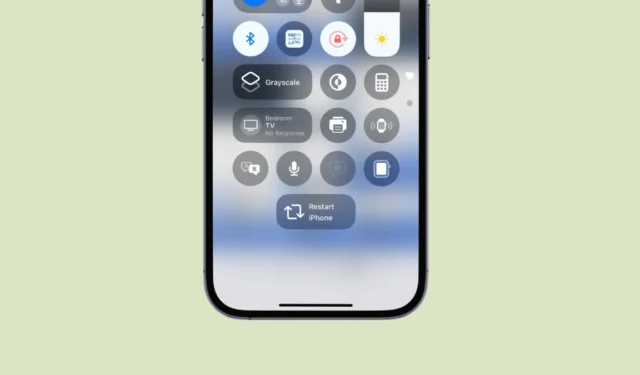
Последната актуализация на iOS 18 въвежда разнообразие от вълнуващи функции за потребителите на iPhone, като една от най-впечатляващите е подобрената възможност за персонализиране на Центъра за управление. Тази актуализация дава възможност на потребителите да персонализират своя контролен център, като добавят почти всяка функционалност, която желаят, подобрявайки гъвкавостта и лекотата на използване.
Отличителна характеристика сред тези подобрения е възможността за интегриране на преки пътища директно в Центъра за управление. Тази функционалност позволява на потребителите да изпълняват набор от задачи безпроблемно, включително удобното добавяне на бутон за рестартиране – нещо, което преди изискваше многократно натискане на бутони на iPhone.
В това ръководство ще ви покажем как да използвате тази функция, за да добавите удобен бутон за рестартиране към вашия контролен център. Процесът е лесен и може да ви спести време и проблеми от работа с комбинации от странични бутони за рестартиране на вашия iPhone.
Вариант 1: Използвайте предварително създаден пряк път (бързо и лесно)
Ако търсите бързо решение или се чувствате уплашени от процеса на създаване на пряк път, ние имаме предварително направен пряк път за рестартиране, който можете да използвате:
Просто щракнете върху връзката, докоснете „Добавяне на пряк път“ и ще бъдете готови да го включите във вашия контролен център!
Вариант 2: Създайте свой собствен пряк път за рестартиране
Ако предпочитате да създадете свой собствен пряк път или искате да научите съответните стъпки, следвайте тези инструкции:
- Отворете приложението Shortcuts на вашия iPhone.
- Докоснете иконата плюс в горния десен ъгъл, за да стартирате нов пряк път.
- В лентата с действия за търсене въведете „рестартиране“ или „изключване“ и изберете действието „Изключване“.
- Докоснете действието „Изключване“, маркирано в синьо.
- Изберете „Рестартиране“ от набора от налични опции.
- За да преименувате прекия път, докоснете иконата за падащо меню в горната централна част на екрана и изберете опцията „Преименуване“.
- Задайте подходящо име за вашия пряк път, като например „Рестартиране на iPhone“ и докоснете „Готово“ на клавиатурата.

- За да персонализирате иконата за вашия пряк път, докоснете отново иконата на падащото меню и изберете „Избор на икона“.
- Разгледайте наличните персонализирани опции за икони.
- Можете да изберете всяка икона, която предпочитате; използвахме иконата „Repost“ от библиотеката. Потърсете „Repost“ и го изберете.
- Променете фона на иконата, ако желаете, и докоснете „Готово“.

- Накрая докоснете отново „Готово“ в горния десен ъгъл на екрана, за да запазите новосъздадения пряк път.

Добавяне на пряк път към контролния център
Сега, след като имате готов своя пряк път (независимо дали сте избрали Опция 1 или Опция 2), нека продължим да го добавяме към вашия Център за управление:
- Отворете Центъра за управление на вашия iPhone.
- Докоснете бутона Добавяне (знак плюс) горе вляво, за да влезете в режим на редактиране.
- Докоснете „Добавяне на контрола“ в долната част на екрана.
- В галерията с контроли потърсете „Преки пътища“ и го докоснете.

- Докоснете „Избор“ в диалоговия прозорец за бърз достъп и изберете прекия път „Рестартиране“. Ако имате няколко преки пътища, използвайте лентата за търсене за по-бърз достъп до прекия път за рестартиране.
- Плъзнете нагоре или докоснете произволно място на екрана, за да се върнете към менюто за персонализиране на управлението.
- По подразбиране прекият път ще показва както иконата, така и текста, но можете да го преоразмерите, за да показва само иконата, като я плъзнете от долния ляв ъгъл.
- Докосването на прекия път „Рестартиране на iPhone“ в Центъра за управление ще изведе диалогов прозорец за потвърждение; докоснете „Рестартиране“ и вашият iPhone ще се рестартира незабавно.

И ето го! Успешно добавихте бутон за рестартиране към вашия контролен център, елиминирайки необходимостта да бъркате със странични бутони, когато искате бързо да рестартирате своя iPhone.




Вашият коментар